Formula Excel: Converti Data in Mese Anno Giorno
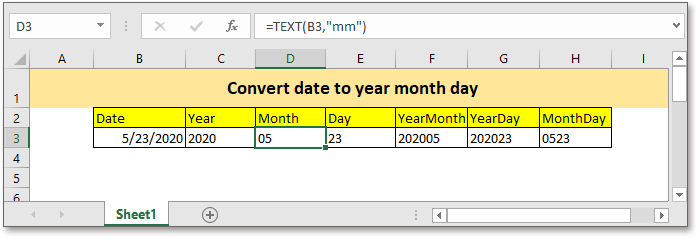
In Excel, puoi formattare la cella della data in diversi tipi di formati di data, ma in alcuni casi potresti voler convertire la data solo in mese, anno, giorno o mesean, giornomese, o annogiorno in formato testo. In questo tutorial viene fornita una formula generale per gestire questa operazione in Excel.
Se desideri seguire questo tutorial, scarica il foglio di calcolo di esempio.
Formula generica:
| TESTO(data,"formato_data") |
Argomenti
| Data: la data o la cella che desideri convertire in una data come testo. |
| Formato_data: il formato della data in cui desideri convertire. |
Formato Data
| Formato Data | Argomenti |
| Converti data solo in anno | aaaa |
| Converti data solo in mese | mm |
| Converti data solo in giorno | gg |
| Converti data in anno e mese | aaaamm |
| Converti data in anno e giorno | aaaagg |
| Converti data in mese e giorno | mmgg |
Valore Restituito
La formula restituisce un numero seriale in formato testo.
Come funziona questa formula
Nella cella B3, la data deve essere convertita in anno, mese, giorno o altri tipi di date in formato testo, applica una delle seguenti formule:
Converti data solo in anno
| =TESTO(B3,"aaaa") |
Converti data solo in mese
| =TESTO(B3,"mm") |
Converti data solo in giorno
| =TESTO(B3,"gg") |
Converti data in anno e mese
| =TESTO(B3,"aaaamm") |
Converti data in anno e giorno
| =TESTO(B3,"aaaagg") |
Converti data in mese e giorno/strong>
| =TESTO(B3,"mmgg") |
Premi Invio per ottenere un numero seriale in formato testo.
Spiegazione
Funzione TESTO: converte un numero in un testo in un formato specifico.
Formule Relative
- Converti data in data Giuliana
A volte, potrebbe essere necessario convertire la data standard nella data Giuliana in Excel, qui l'articolo introduce una formula che combina le funzioni TESTO, ANNO e DATA per risolvere questa operazione. - Converti stringa di data in data/ora
A volte, mentre importi o incolla dati di data/ora da altri dispositivi in Excel, le date/ora potrebbero non essere riconosciute come date appropriate... - Calcola i giorni rimanenti tra due date
Qui, questo tutorial fornisce una formula per calcolare rapidamente i giorni rimasti tra due date. - Calcola ore minuti secondi tra due orari
Qui in questo tutorial, vengono introdotte alcune formule per presentare rapidamente il risultato della differenza di tempo come singola unità di tempo.
Funzioni Relative
- Funzione SE di Excel
Verifica condizioni specificate, quindi restituisce i valori corrispondenti - Funzione VALORE di Excel
Converte testo in numero. - Funzione MESE di Excel
La funzione MESE viene utilizzata per ottenere il mese come numero intero (da 1 a 12) dalla data. - Funzione GIORNO di Excel
La funzione GIORNO ottiene il giorno come numero (da 1 a 31) dalla data. - Funzione ANNO di Excel
La funzione ANNO restituisce l'anno basandosi sulla data fornita in un formato numerico a 4 cifre.
Gli strumenti per la produttività di Office migliori
Kutools per Excel - Ti aiuta a distinguerti dalla massa
Kutools per Excel vanta oltre 300 funzionalità, garantendo che ciò di cui hai bisogno sia a portata di clic...
Office Tab - Abilita la lettura e la modifica a schede in Microsoft Office (incluso Excel)
- Un secondo per passare tra decine di documenti aperti!
- Riduce centinaia di clic del mouse ogni giorno, dì addio alla mano del mouse.
- Aumenta la tua produttività del 50% quando visualizzi e modifichi più documenti.
- Porta Schede Efficienti a Office (incluso Excel), proprio come Chrome, Edge e Firefox.